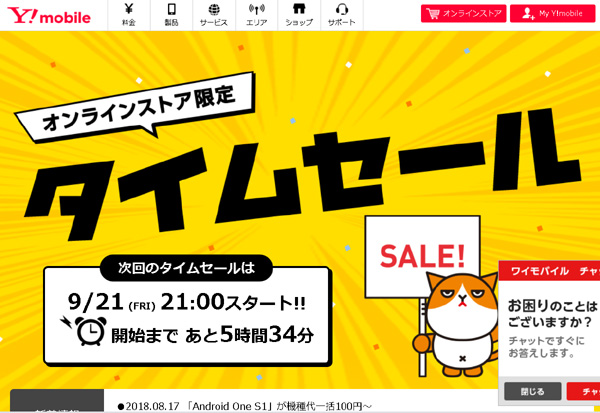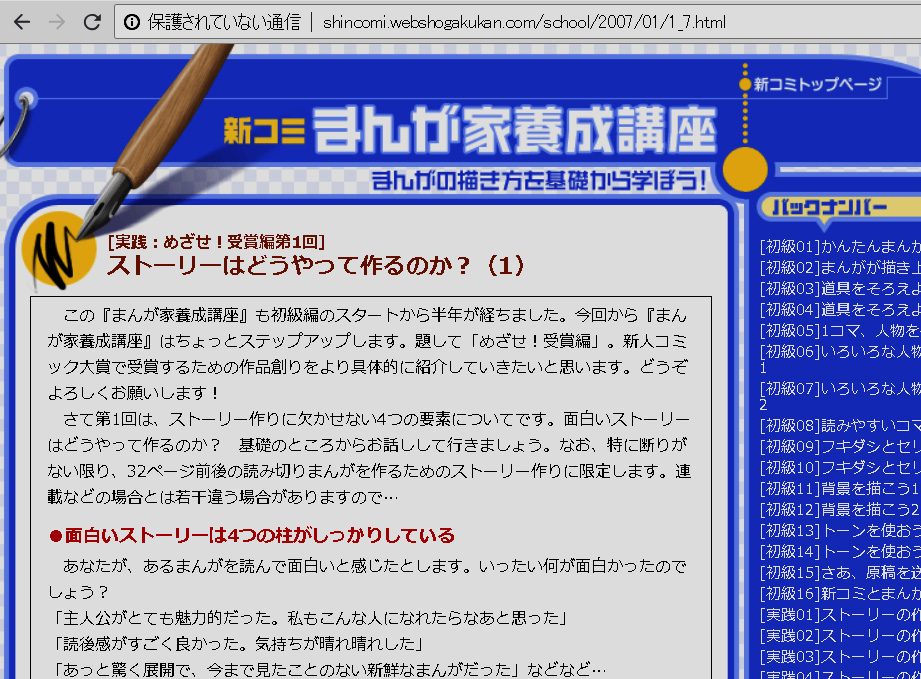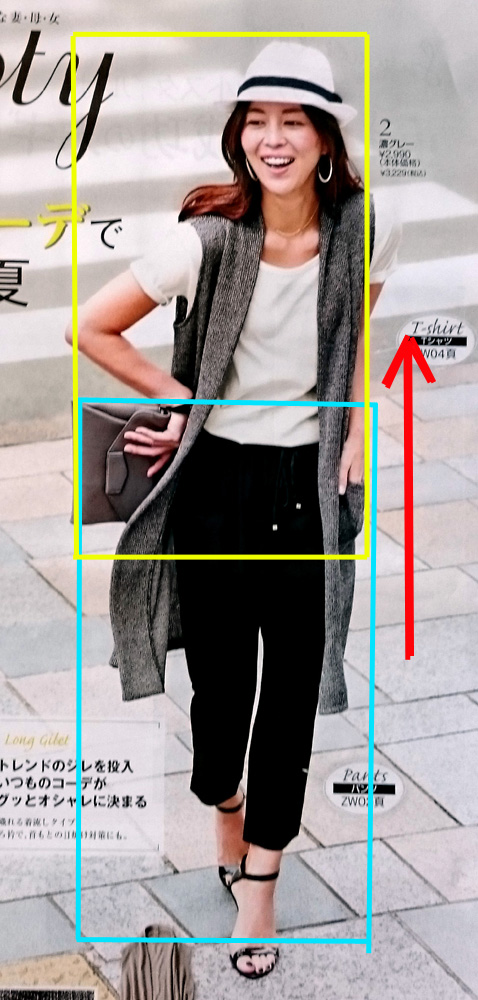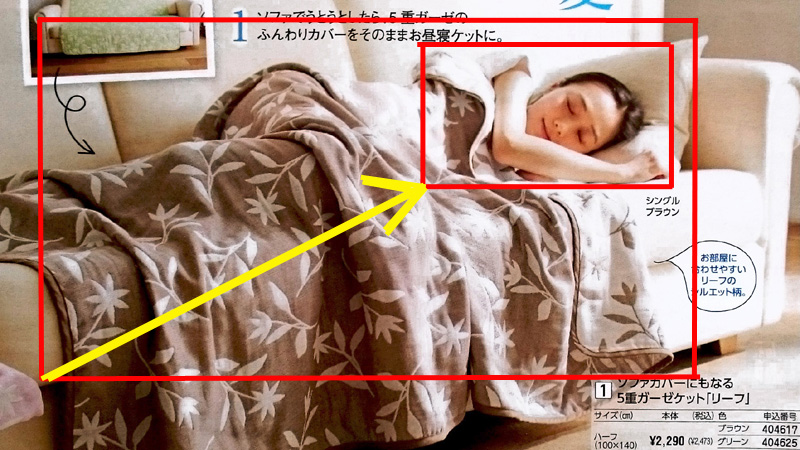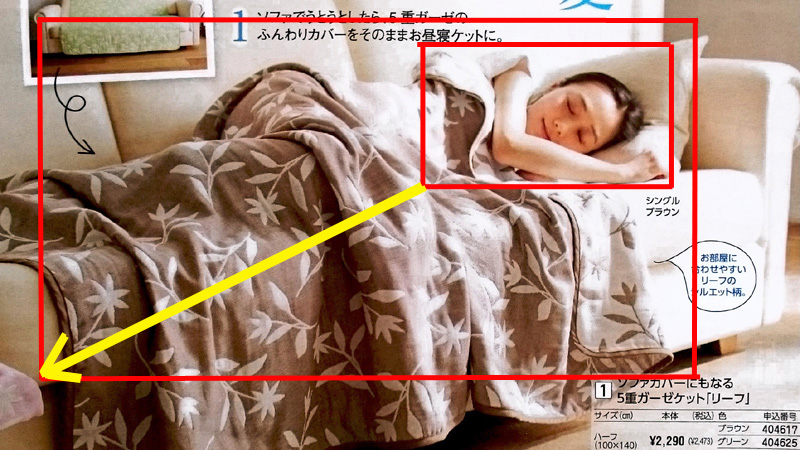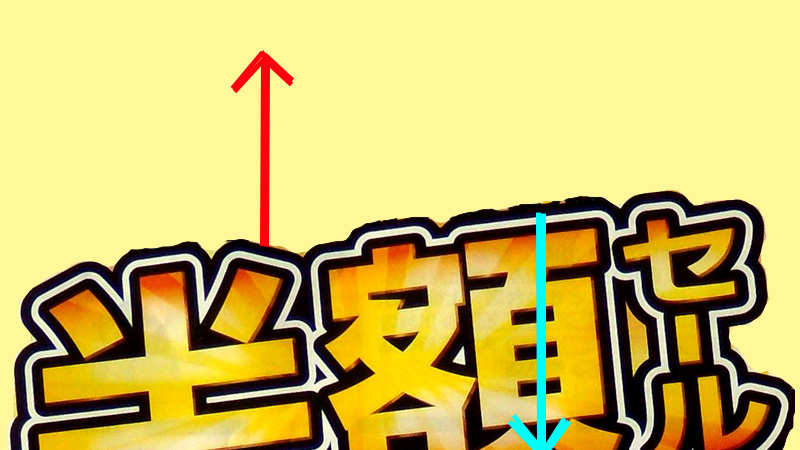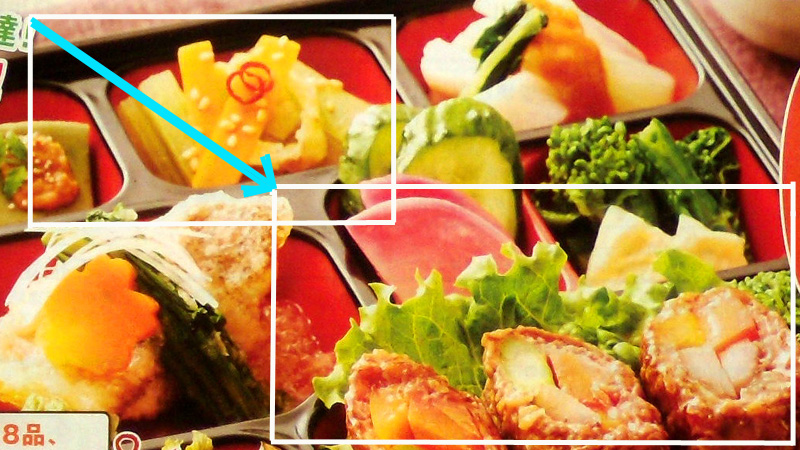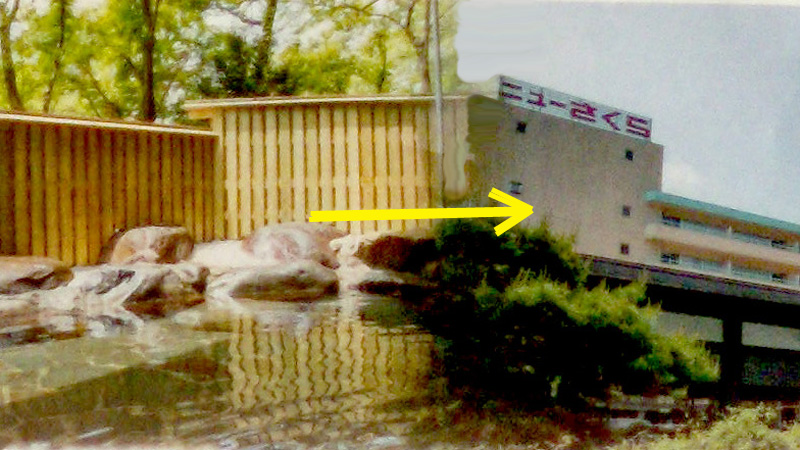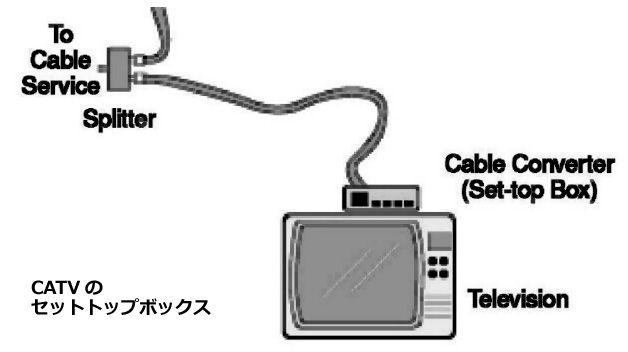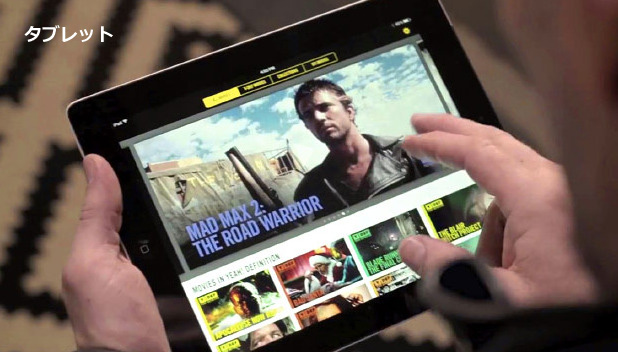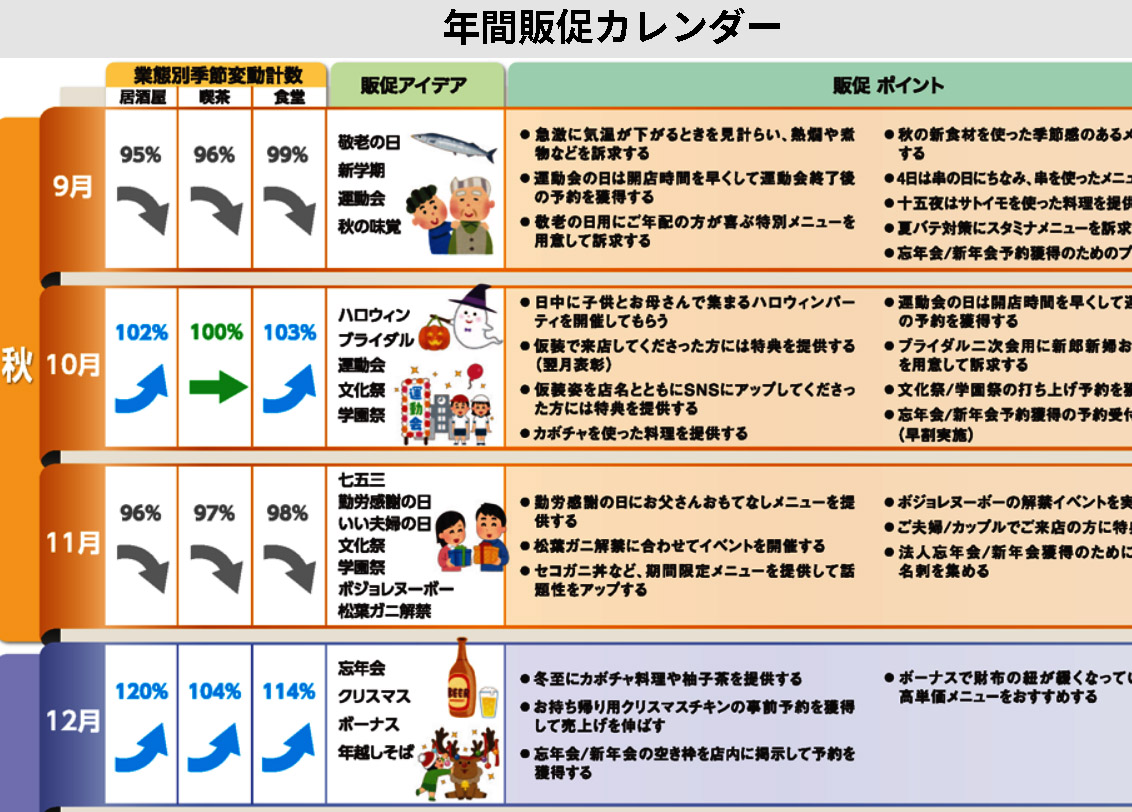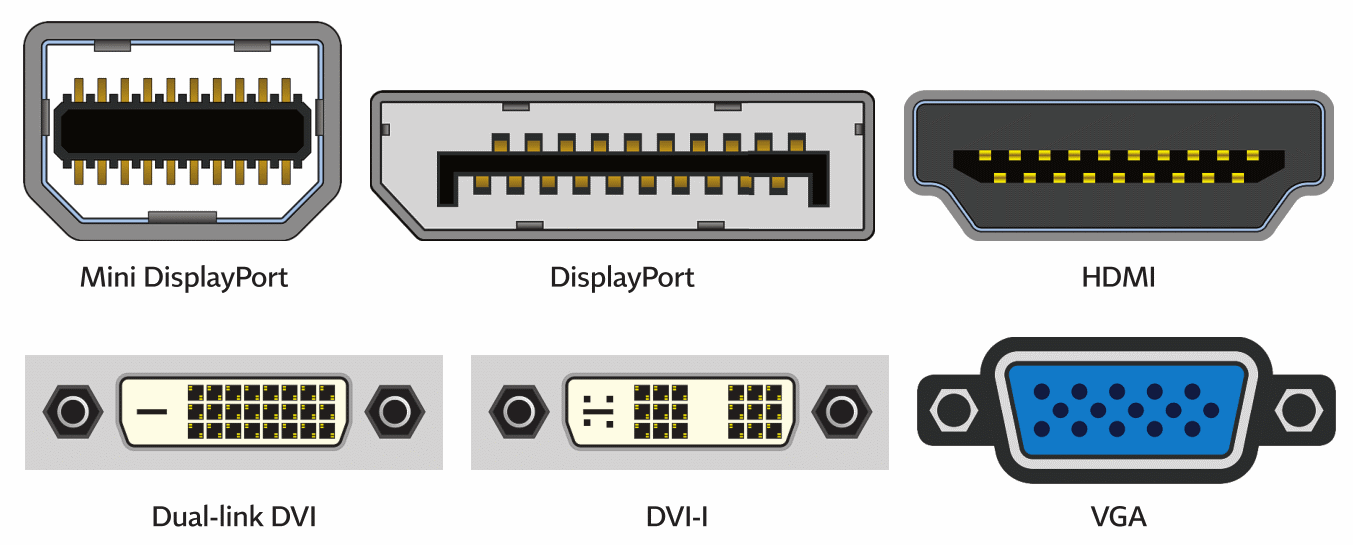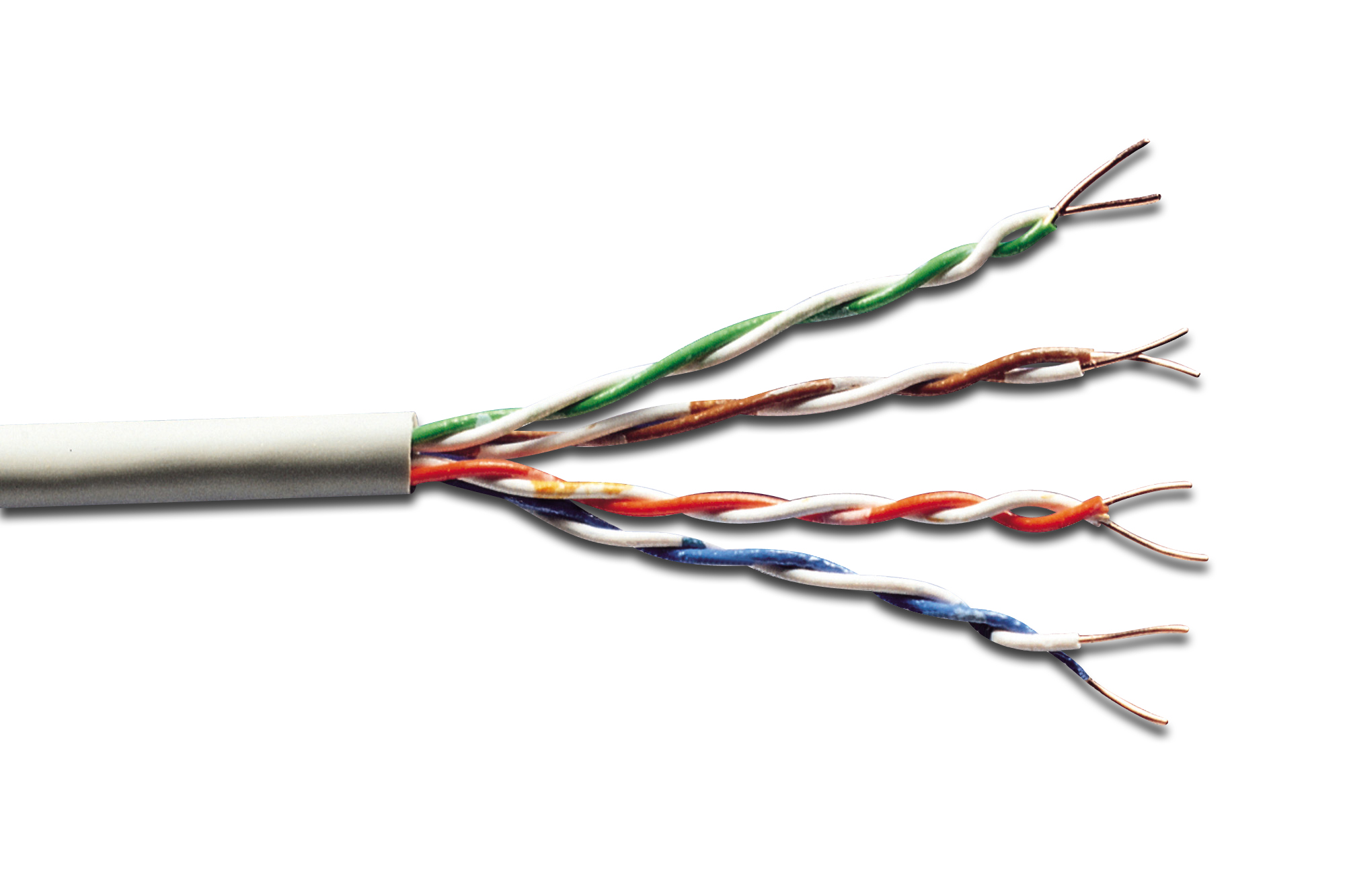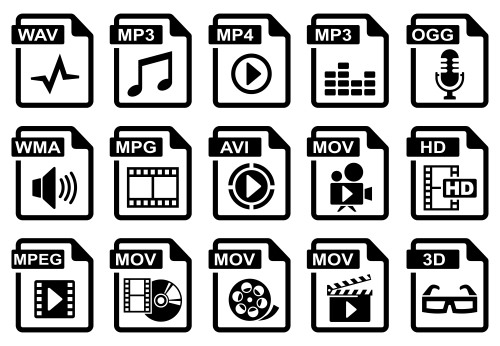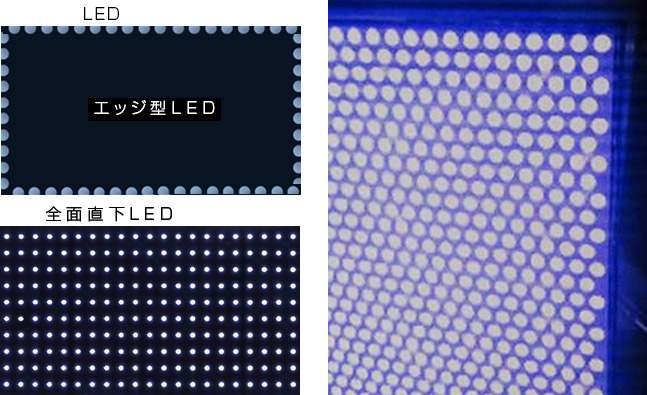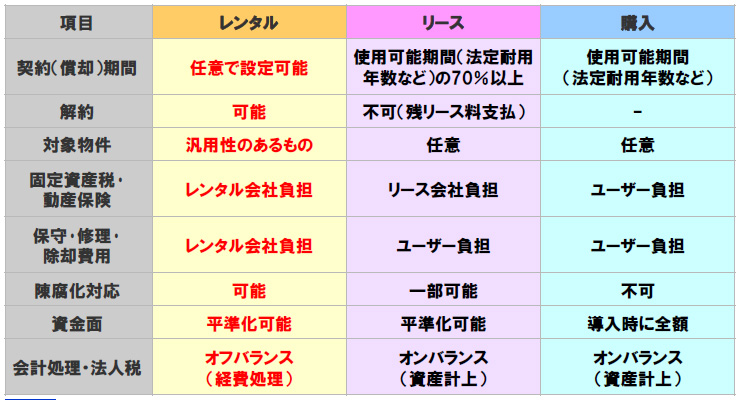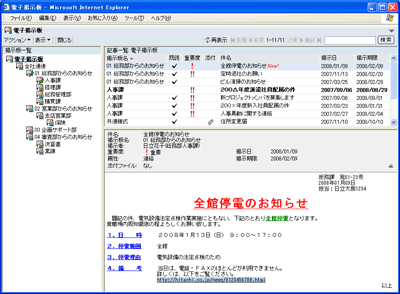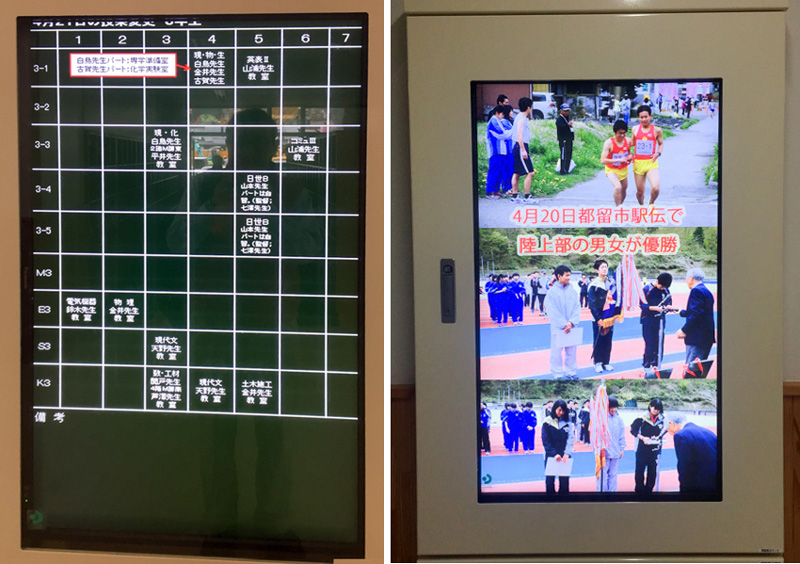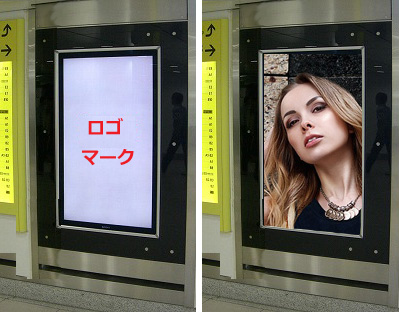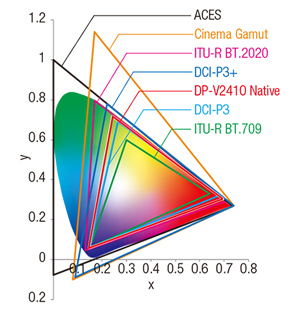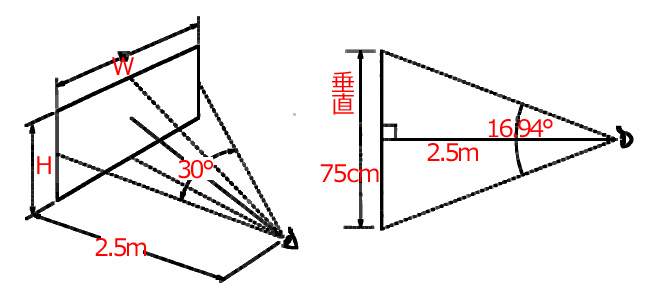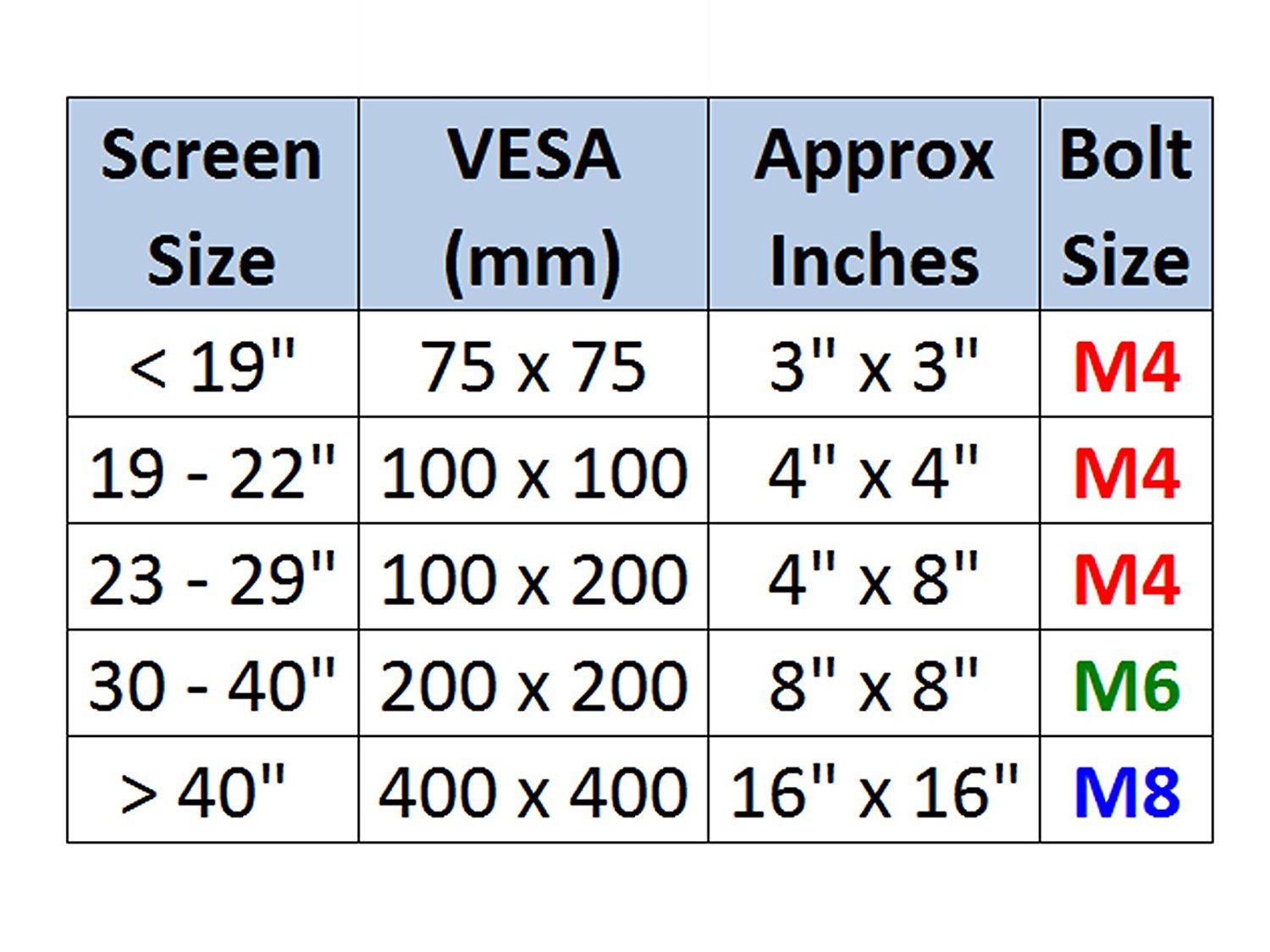サイネージネットワークのある文京区のWEBサイトを見ると、マルチリンガル対応になっていて、『English、中文簡体、中文繁體』が切り替えられるようになっている以外に、『音声読み上げ』と『色合い 標準:青地に黄色:黄色地に黒:黒地に黄色』の選択ができる仕組みがある。
新宿区、豊島区、練馬区なども同様の対応がされているが、実現方法はバラバラで、多くはホームページの記述そのものによるものではなく、新宿区は民間のサービス(リードスピーカー・ジャパン株式会社)を、練馬区は日立のアクセシビリティ・サポーター「ZoomSight」を導入して実現している。
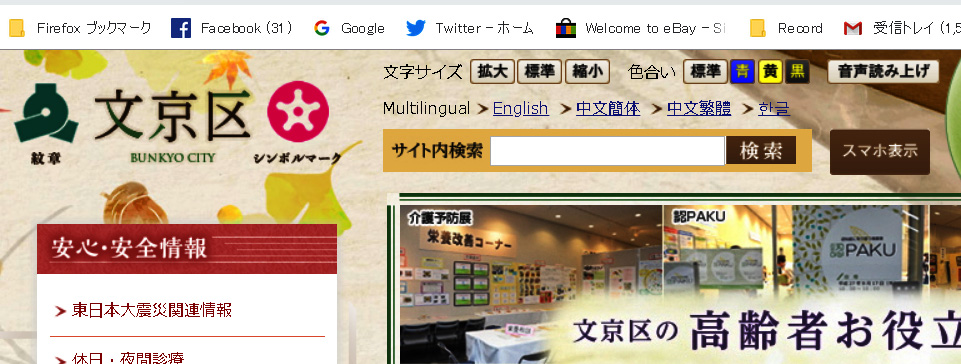
この標準配色のほかに、ハイコントラストの色合い(3パターンを用意)に簡単に切り替える仕組みは、色の見え方が一般と異なる(先天的な色覚異常、白内障、緑内障など) 人にも情報がきちんと伝わるよう、色使いに配慮したユニバーサルデザインの一環であって、カラーユニバーサルデザインとも呼ばれ、印刷物でも近年は非常に意識されている分野である。
一方新聞などは基本的にモノクロであったのが、カラーテレビの時代になって天気予報での気温分布・選挙速報などでの色分け表示が、色覚異常者に識別の難しい色の組み合わせが目立ったことから、今世紀になって「色覚バリアフリー/カラーユニバーサルデザイン」の啓発活動が始められ、無意味な色の濫用を避け、 色によって情報の伝達が妨げられないよう啓蒙されはじめた。レーザポインタの赤い点も視認が困難な人が居る。駅の案内など公共空間分野では、札幌市が色弱者対策を進めたのが有名だ。
これはゲームを含めコンピュータの画面すべてに当てはまることだが、まだ対応は少なく、文京区などは先駆けであったと思う。その後他の区に及ぶに際して、民間の会社がソリューションを提供しはじめて冒頭のような状況になったのだろう。
文京区の標準配色は明るい灰色で、これは弱視者には通常見づらく、黒地に白文字が読みやすくなるという。色弱者にもいろんなタイプの人がいるので、黄色地に青字のウェブサイトが見やすいのと反対に、先天性色弱者は青色背景が見やすくなるなど個人差が大きいので、ウェブアクセシビリティ規格「JIS X 8341-3:2016」ではスタイルシートで配色変換ができるようにするのが望ましいとされていて、文京区はスタイルシートを選択できる構造にした。
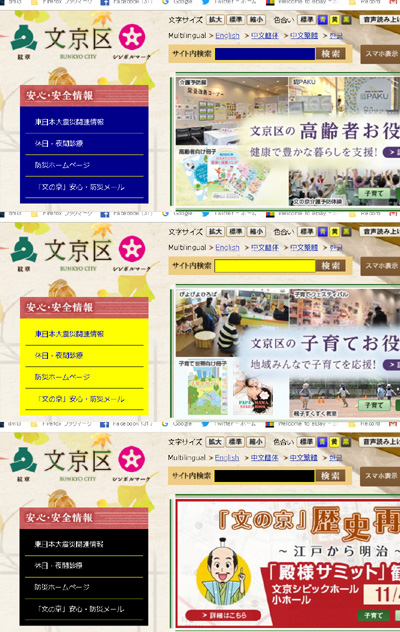
このウェブアクセシビリティの規格は強制ではなく、可能な範囲でお願いしますというものなので、デジタルサイネージでやらなくてはならないわけではないが、その用途によっては考えておかなければならない事項だろう。
ただ上記の色弱者の個人差があるので、どのような配色をするのがベストなのかはいえず、現在の各区の取り組みも試行のうちなのだろうが、ガイドラインとしてはベストよりも避けるべきことは何かという意識を最初に持つのがよい。これは伝えるべき重要なことは高コントラストにするとか、赤緑の対比は使わないとか、きっといくつかポイントがあると思う。
ウェブアクセシビリティ規格の元であるW3Cには、明度差や色相差に関してのガイドがあり、次のような式が出ていて、明度差は125、色相差は500にするといい、文京区の色合いはそれを満たしているという記事があった。
(maximum (Red value 1, Red value 2) – minimum (Red value 1, Red value 2)) +
(maximum (Green value 1, Green value 2) – minimum (Green value 1, Green value
2)) + (maximum (Blue value 1, Blue value 2) – minimum (Blue value 1, Blue value
2))
デジタルサイネージでも明度差や色相差を検討するときには使える式ではないかと思う。